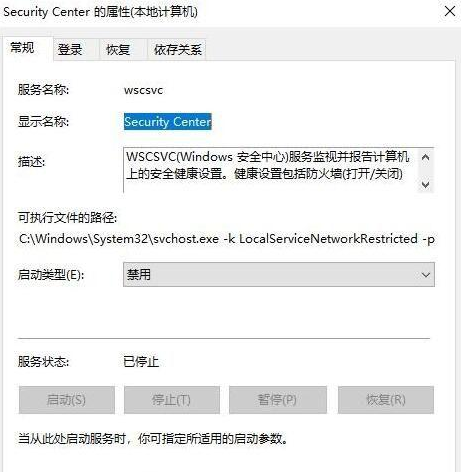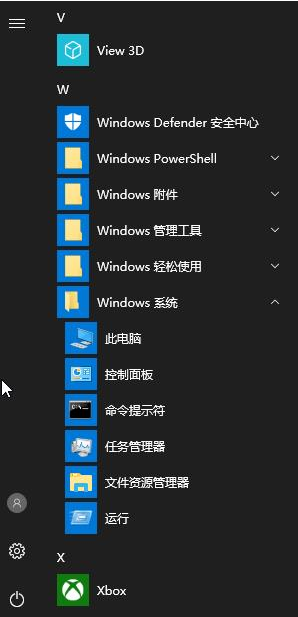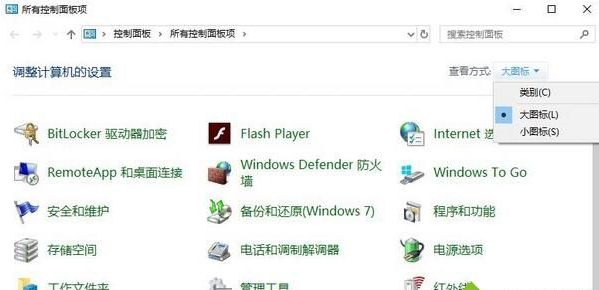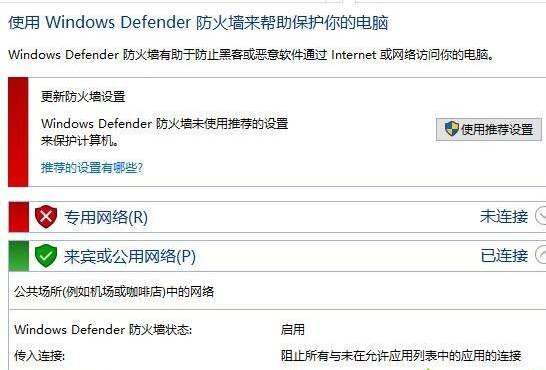Win10安全中心一直有红叉怎么办?
- 时间:2024-06-19 15:45:28
- 浏览:
近期有不少的用户们反映Windows10安全中心的Windows Defender图标出现小红叉,这通常表示安全中心检测到潜在的安全问题或配置错误,那么用户们遇到这种问题要怎么办?下面就让本站来为用户们来仔细的介绍一下Win10安全中心一直有红叉的解决方法吧。
系统安装方法1.不用u盘一键重装(点击查看)
2.U盘PE一键安装教程(点击查看)
Win10安全中心一直有红叉的解决方法
1、按下win+R 组合键打开运行,在匡总键入 services.msc 点击确定打开服务。
2、在服务框中双击打开 security center ,将启动类型修改为 自动,然后点击 确定 -- 启动 -- 确定保存设置。
3、点击开始菜单 -- windows 系统 -- 控制面板 。
4、在控制面板中奖查看方式修改为 大图标,在下面点击 Windows 防火墙。
5、打开防火墙之后点击右侧的 使用推荐设置 即可开启防火墙。